Como faço para transferir fotos da Verizon Cloud para o meu celular?
Leonardo atualizou em 21/11/2023 para Transferência entre PCs | Mais Artigos
| Soluções viáveis | Solução de problemas passo a passo |
|---|---|
| Transferir fotos para o celular [Android/IOS] | Etapa 1: Faça o download do aplicativo Verizon Cloud no telefone. Etapa 2: Execute o Verizon Cloud em seu telefone...Etapas completas |
| Transferir fotos para um novo telefone | Etapa 1: Abra o Verizon Cloud em ambos os telefones. Etapa 2: Clique no ícone Navigation (Navegação) no canto superior direito...Etapas completas |
| Transferir fotos para um computador | #1. Transferir fotos para o computador por meio do aplicativo...Etapas completas #2. Transferir fotos para o computador por meio do site...Etapas completas |
| Dica bônus: Transferir o aplicativo Verizon Cloud entre PCs | Etapa 1. Execute o EaseUS Todo PCTrans em ambos os PCs. No PC de origem, selecione "PC para PC" na tela principal...Etapas completas |
Coisas sobre a Verizon Cloud
O Verizon Cloud é um serviço seguro de armazenamento em nuvem que ajuda você a fazer backup e sincronizar seu conteúdo sem fio entre seu telefone, tablet, computador e outros dispositivos. Os arquivos transferidos são criptografados e armazenados de forma segura. Com o Verizon Cloud, você pode sincronizar de forma rápida e fácil seus contatos importantes, fotos, vídeos, registros de chamadas e muito mais de qualquer dispositivo, a qualquer hora e em qualquer lugar. Ele oferece várias versões, portanto, você pode usar esse software em seu dispositivo Android, dispositivo Apple iOS, computador Windows e computador Mac. Você também pode acessar seu conteúdo pelo site da Verizon Cloud.
Características:
- Organize suas fotos e vídeos em álbuns automaticamente com a ajuda da função "Stories".
- Identifique as fotos de seus amigos ou familiares por meio da função "Tag & Search".
- Salve suas informações privadas em uma pasta privada protegida por PIN.
Embora a Verizon Cloud seja uma ótima maneira de manter suas fotos sãs e salvas, há momentos em que você pode precisar transferi-las para o seu telefone. Por exemplo, se você estiver saindo de férias e não tiver acesso à Internet, precisará fazer o download das fotos para o telefone para poder visualizá-las off-line. Talvez você esteja mudando para um novo telefone e queira transferir suas fotos existentes, ou talvez queira apenas liberar algum espaço de armazenamento na sua conta da Verizon Cloud. Seja qual for o motivo, é fácil transferir fotos da Verizon Cloud para seu celular. Apresentaremos um guia detalhado para resolver o problema "como transferir fotos da Verizon Cloud para o meu celular" com êxito.
Transferir fotos da nuvem da Verizon para o meu telefone [Android/IOS]
É fácil e direto transferir fotos da Verizon Cloud para o meu telefone, considerando que os usuários podem fazer o download do aplicativo móvel em seus telefones.
Etapa 1: Faça o download do aplicativo Verizon Cloud no telefone.
Observação: verifique se você fez o download da versão mais recente do Verizon Cloud.
Apple Store Download: https://itunes.apple.com/us/app/verizon-cloud/id645682444?mt=8
Google Play Download: https://play.google.com/store/apps/details?id=com.vcast.mediamanager&hl=en
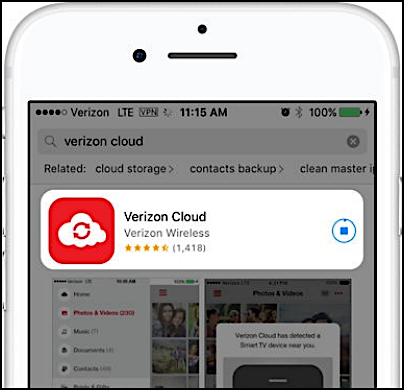
Etapa 2: Execute o Verizon Cloud em seu telefone.
Etapa 3: Clique no ícone da Verizon Cloud.
Etapa 4: Clique no ícone do menu de navegação (ícone de três linhas).
![]()
Etapa 5: Clique em "Photos & Videos".
Etapa 6: Clique em "All" (Tudo) no canto inferior esquerdo e escolha o ícone "Contextual Menu" (Menu contextual) (ícone de três pontos).
Etapa 7: Clique em "Select Content" (Selecionar conteúdo) para escolher as fotos que você deseja transferir.
Etapa 8: Clique em "Download".
Transferir fotos da nuvem da Verizon para um novo telefone
Você também pode usar o Verizon Cloud para transferir todo o seu conteúdo para um novo telefone. Quer você mude para um dispositivo Android ou Apple, sempre poderá usar esse software para transferir rapidamente fotos e outros dados importantes para seu novo telefone.
Etapa 1: Abra o Verizon Cloud em ambos os telefones.
Etapa 2: Clique no ícone Navigation (Navegação) no canto superior direito.
Etapa 3: Clique em "Content Transfer" (Transferência de conteúdo).
Observação: ambos os telefones devem estar conectados ao Wi-Fi.
Etapa 4: Clique em "Start Transfer" (Iniciar transferência). Talvez seja necessário permitir que a Verizon Cloud acesse todas as informações de transferência do seu telefone antigo.
Etapa 5: Escolha "This is my old/new phone" em cada telefone. Toque em "Next" (Avançar).
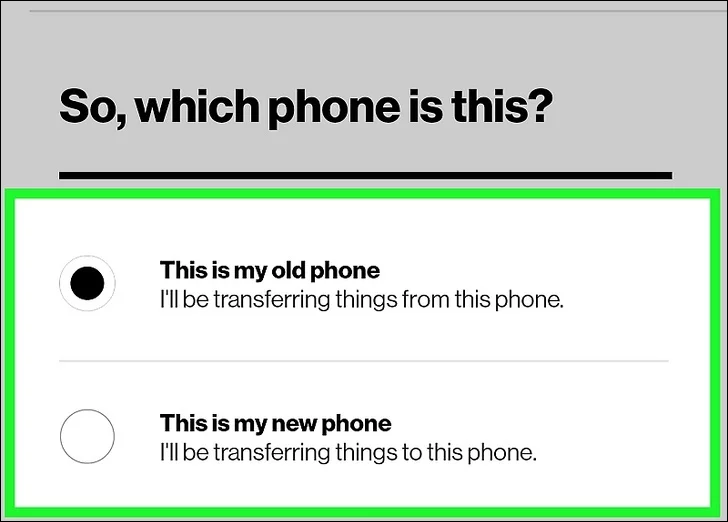
Etapa 6: Uma janela de aviso será exibida e avisará que o Wi-Fi poderá ser desconectado durante o emparelhamento. Clique em "I understand" (Eu entendo).
Etapa 7: Escolha um modo de transferência. Clique em "OK".
- iPhone para iPhone
- iPhone para Android
- Android para Android
- Android para iPhone

Etapa 8: Você precisa usar o telefone antigo para escanear o código QR no novo telefone. Isso conectará os dois telefones sem fio.

Etapa 9: Escolha os arquivos a serem transferidos no telefone antigo e clique em "Transfer" (Transferir).
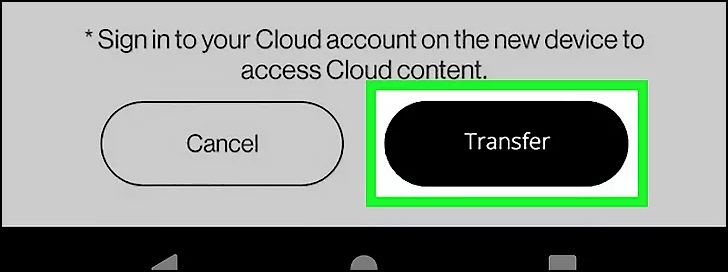
Transferir fotos da Verizon Cloud para um computador
Se estiver mudando para um novo computador, você pode usar a ferramenta Verizon Cloud para transferir de forma rápida e fácil o conteúdo da Verizon Cloud para o novo PC. Trata-se de um serviço seguro de armazenamento em nuvem que permite fazer backup e armazenar fotos, vídeos, contatos e muito mais. Você pode transferir fotos da Verizon Cloud para o computador por meio do aplicativo para desktop ou do site.
#1. Transferir fotos da Verizon Cloud para o computador por meio do aplicativo
Faça o download do Verizon Cloud primeiro. O Verizon Cloud oferece versões para PC e Mac, o que é muito conveniente para os usuários.
Download para PC: https://verizoncloud.verizon.com/windows/download
Download para Mac: https://verizoncloud.verizon.com/mac/download
Etapa 1: Localize o diretório da Verizon Cloud em seu sistema de arquivos.
Etapa 2: Selecione as fotos que você deseja transferir.
Etapa 3: Arraste e solte-as em um diretório local. Em seguida, suas fotos começarão a ser baixadas.
#2. Transferir fotos da Verizon Cloud para o computador por meio do site
Se não quiser fazer download de aplicativos no seu computador, não se preocupe, você pode optar por transferir fotos da Verizon Cloud para o computador por meio do site da empresa.
Etapa 1: Faça login em sua conta da Verizon Cloud.
Etapa 2: Escolha a guia "Photos & Videos".

Etapa 3: Selecione os arquivos que deseja transferir para o computador.
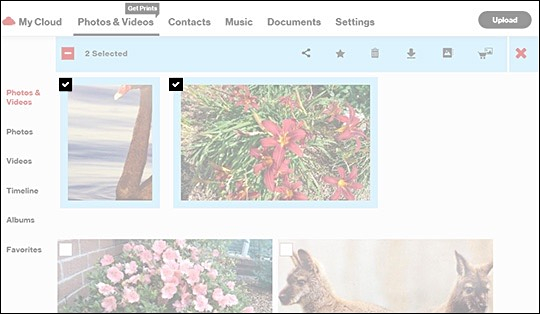
Etapa 4: Clique no ícone "Download" na parte superior.
Etapa 5: Clique em "OK".
Observação: Ele fará o download de um arquivo zip se você quiser transferir várias fotos para o computador.
Dica bônus: Transferir o aplicativo Verizon Cloud entre PCs
O Verizon Cloud é um serviço de armazenamento baseado na nuvem que permite fazer backup e armazenar fotos, vídeos, contatos e outros dados. Embora seja útil ter seus dados armazenados na nuvem, pode chegar um momento em que você precise transferir seus dados do Verizon Cloud para outro computador. Felizmente, o EaseUS Todo PCTrans pode lhe ajudar com isso.
Passo 1. Execute o EaseUS Todo PCTrans em ambos os PCs
No PC de origem, selecione "PC to PC" na tela principal do EaseUS Todo PCTrans e siga em frente.

Etapa 2. Escolha a direção da transferência - Computador antigo ou novo
"New" (Novo) - Transfere todos os dados do computador antigo remoto para o novo computador atual.
"Old" (Antigo) - Transfere todos os dados do dispositivo antigo atual para um novo computador.

Etapa 3. Conecte dois computadores
1. Selecione o PC de destino para se conectar por meio do endereço IP ou do nome do dispositivo e clique em "Connect" (Conectar).
2. Digite a senha de login do PC de destino e clique em "OK" para confirmar.
Caso não veja o PC de destino nos dispositivos listados, você também pode clicar em "Add PC" para conectar manualmente o PC de destino inserindo o endereço IP ou o nome do dispositivo.

Etapa 4. Selecione aplicativos, programas e software e transfira para o computador de destino
1. Você pode selecionar e escolher o que deseja transferir do computador atual para o PC de destino.
2. Depois de selecionar os aplicativos e programas desejados, clique em "Transfer" (Transferir) para iniciar o processo de transferência.

O EaseUS Todo PCTrans é um software confiável e fácil de usar que pode transferir aplicativos instalados de um PC para outro com rapidez e facilidade. Além disso, o EaseUS Todo PCTrans oferece muitos outros recursos que podem ser úteis na transferência de dados entre computadores, incluindo recuperação de dados e migração de jogos. Se você estiver procurando uma maneira fácil de transferir seu programa de desktop, como os dados da Verizon Cloud, entre PCs, o EaseUS Todo PCTrans é uma ótima opção.
Conclusão
O artigo explica como transferir fotos da Verizon Cloud para o meu celular. A maneira mais conveniente de fazer isso é fazer o download do aplicativo Verizon Cloud em seu telefone. Quando estiver conectado, você verá todas as fotos armazenadas em sua conta do Verizon Cloud. Você também pode transferir fotos e outros dados para um novo telefone ou para um computador por meio da Verizon Cloud. Se estiver tentando liberar espaço no armazenamento da Verizon ou simplesmente quiser trocar de dispositivo, esse software facilita a transferência de fotos para o seu dispositivo.
Atualizado por Leonardo
"Obrigado por ler meus artigos, queridos leitores. Sempre me dá uma grande sensação de realização quando meus escritos realmente ajudam. Espero que gostem de sua estadia no EaseUS e tenham um bom dia."
Revisão do produto
-
O EaseUS Todo PCTrans é uma ferramenta simples para trocar arquivos entre duas máquinas diferentes. Com ela, você dispensa o uso de pendrives ou hospedagens em nuvem para transferir arquivos entre máquinas conectadas à rede.
![]() Leia mais
Leia mais
-
Por ser um programa simples e fácil de usar, o EaseUS Todo PCTrans é um excelente software de transferência de arquivos para qualquer usuário. Definitivamente, vale a pena utilizá-lo para manter seus programas intactos e ter certeza que todos os arquivos estão seguros.
![]() Leia mais
Leia mais
Artigos relacionados
-
Resolvido: Compartilhamento de Arquivos entre Windows 7 e Windows 10
![author icon]() Jacinta 2023/11/13
Jacinta 2023/11/13 -
Como mover o Cod Vanguard para outra unidade/PC [Guia completo 2024]
![author icon]() Leonardo 2024/01/09
Leonardo 2024/01/09 -
Como transferir arquivos do PC para Mac usando disco rígido externo
![author icon]() Leonardo 2024/02/27
Leonardo 2024/02/27 -
Você pode transferir software para um novo computador [Guia detalhado de 2024]
![author icon]() Leonardo 2024/01/09
Leonardo 2024/01/09
Sobre EaseUS Todo PCTrans
O EaseUS Todo PCTrans pode transferir configurações, aplicativos e dados entre PCs e HDs. O software de transferência e migração do seu PC pode atualizar os dispositivos sem reinstalar.
Revisão de produto

